Недавно решил достать из шкафа старый (относительно старый, покупался года три назад) жесткий диск Samsung SP1614C объемом 160 гигобайт, который лежал там около года, хотел туда слить архив музыки, но сначала решил проверить его на бэдблоки с помощью программы MHDD 4.6. Бэдов обнаружено не было, но есть сектора UNC (как я понял это неправильная контрольнаясумма при считывании данных), сначала их было 50 штук, но на следующий день их стало 24.
Ни erase, ни scan+erase waits не помогают, а при scan+remap вывешывается флаг ERR и проверка останавливается, помогает только ресет.
Показания SMART снятые с помощью программы Dalas 2.0.0.10
Модель: SAMSUNG SP1614C
S/N: S01XJ20Y121812
————————————————————————————————
| № | Название атрибута | Порог | Значение | Худшее | Внутренний формат |
| — | —————————— | ———- | ———- | ———- | ——————
| 1 | Raw Read Error Rate……….. | 51 | 100 | 100 | 49 |
| 2 | Spin Up Time……………… | 25 | 100 | 100 | 5696 |
| 3 | Start/Stop Count………….. | 0 | 99 | 99 | 1269 |
| 4 | Reallocated Sector Count…… | 11 | 100 | 100 | 2 |
| 5 | Seek Error Rate…………… | 51 | 100 | 100 | 0 |
| 6 | Seek Time Performance……… | 15 | 100 | 100 | 0 |
| 7 | Power On Hours Count………. | 0 | 100 | 100 | 226743 |
| 8 | Spin Retry Count………….. | 51 | 100 | 100 | 0 |
| 9 | Recalibration Retries……… | 0 | 100 | 100 | 0 |
| 10 | Drive Power Cycle Count……. | 0 | 100 | 100 | 655 |
| 11 | Temperature………………. | 0 | 169 | 70 | 23°C |
| 12 | ECC On The Fly Count………. | 0 | 100 | 100 | 15603161 |
| 13 | Reallocation Event Count…… | 0 | 88 | 88 | 26 |
| 14 | Current Pending Sector Count.. | 0 | 100 | 100 | 0 |
| 15 | Uncorrectable Sector Count…. | 0 | 100 | 100 | 0 |
| 16 | Ultra ATA CRC Error Rate…… | 0 | 200 | 200 | 0 |
| 17 | Write Error Rate………….. | 51 | 100 | 100 | 0 |
| 18 | TA Counter Detected……….. | 51 | 100 | 99 | 48 |
————————————————————————————————
Отчет сканирования поврхности:
Model: SAMSUNG SP1614C FW: SW100-34
s/n: S01XJ20Y121812
Начальный LBA………….0
Конечный LBA…………..312581807
Error UNC : 2366464
Error UNC : 2367488
Error UNC : 2369536
Error UNC : 2377728
Error UNC : 2378752
Error UNC : 2379776
Error UNC : 2380800
Error UNC : 2415872
Error UNC : 2416896
Error UNC : 2417920
Error UNC : 2418688
Error UNC : 2419712
Error UNC : 2420736
Error UNC : 2423040
Error UNC : 2424064
Error UNC : 2424832
Error UNC : 2440960
Error UNC : 2441728
Error UNC : 2442752
Error UNC : 2445056
Error UNC : 2446080
Error UNC : 2447104
Error UNC : 2447872
Error UNC : 2448896
Warning >500 : 6270464
Error Time : 13607936
Error Time : 42466560
Error Time : 53996544
Error Time : 58932992
Error Time : 60913920
Error Time : 72628480
Error Time : 77446912
Error Time : 77699584
Error Time : 89125632
Error Time : 96212736
Error Time : 96561152
Error Time : 152763648
Error Time : 163001344
Error Time : 237753088
Error Time : 238595328
Error Time : 244640768
Error Time : 245261056
Error Time : 287148544
Error Time : 288102400
Последний проверенный LBA..312581807
Минимальная скорость…….1,2 MB/c
Максимальная скорость……56,7 MB/c
Предупреждений………….1
Ошибок…………………43
Общее время прохождения….01:04:30
Что можно сделать с UNC секторами?
Последний раз редактировалось DarkWave 25 окт 2007, 15:12, всего редактировалось 1 раз.
Купил новый жестки диск (HDD) или есть подозрение что твой старенький HDD уже не тот, – настоятельно рекомендую проверить его на наличие бэдов.
Бэд, бэды, бэд-сектор, бэд-блок – (от англ. “bad” – плохой) – сбойный, нечитаемый, ненадежный, ненадежный файл, сектор диска.
Ссылки на программу:
- Оффициальный сайт Mhdd (на русском)
- Скачать последнюю версию iso образа (на момент написания статью версия 4.6) mhdd32ver4.6iso
Приведу пошаговую инструкцию по тестированию HDD на примере программы MHDD. Программа при должном умении и опыте дает шанс исправить некоторые бэды, по незнанию лучше ничего не пытаться исправить!!!. А вот проверить исправность диска – довольно просто и безболезненно, об этом и напишу.
- Запиши образ на дискдискетуфлешку.
- Диагностируемый накопитель IDE должен быть переключен в режим MASTER. Все устройства SLAVE должны быть отключены. Поэтому, проверь в каком режиме жесткий диск (в качестве примера смотри рисунок)
Внимание: Никогда не запускайте MHDD с накопителя, который находится на том же физическом IDE канале (кабеле), к которому (к кабелю, к каналу) подключается тестируемый накопитель. Вы будете иметь значительные повреждения данных на обоих накопителях! В связи с этим, по умолчанию, MHDD не работает с каналом PRIMARY, так как у большинства пользователей именно там находится MHDD.
Иными словами – IDE устройства (жесткий диск и CD-Rom) не должны находиться на одном кабеле (как на изображении).
- Перезагрузи компьютер и убедись что он загружается с образа, который ты записал, а не с жесткого диска. (загрузка носителей выставляется в БИОСе, если не понятно – пиши в комментариях).
- После загрузки с образа, появится следующий экран (см. изображение ниже). Для доступа к SCSI-устройствам MHDD использует DOS ASPI драйвер. Если вы не планируете работать с накопителями SCSI — значит, вам не нужен этот драйвер. Поэтому выберем параметр загрузки по-умолчанию (пункт 2).
- Через несколько секунд на мониторе появится окно, где нужно выбрать номер тестируемого HDD. В этом примере жесткий диск находится под номером 1, его и выберем. Жмем ентер!
- Для подготовки к тестированию нужно нажать либо F4, либо написать scan и нажать ентер.
- Появится окно параметров сканирования, оставим все значения как есть. Для запуска тестирования жмем CTRL+ENTER или F4
- Далее начнется сканирование жесткого диска на наличие ошибок. Особое внимание следует обратить табличную часть справа.
Как работает сканирование?
- MHDD посылает команду VERIFY SECTORS с номером LBA (номер сектора) и номером секторов в качестве параметров
- Накопитель поднимает флаг BUSY (диск блокируется)
- MHDD запускает таймер (таймер замеряет время блокировки диска,т.е. когда он был BUSY или по-русски – занят!)
- После того, как накопитель выполнил команду, он опускает флаг BUSY
- MHDD вычисляет затраченное накопителем время и выводит соответствующий блок на экран (табличная часть справа). Если встретилась ошибка (bad block), программа выводит соответствующую букву, которая описывает ошибку.
MHDD повторяет шаги 1—5 до конечного сектора.
Как разобраться в результатах скана?
Наличие красных (>500ms) блоков на полностью здоровом накопителе недопустимо. Я бью тревогу когда появляются зеленые блоки (<150ms). Можно попытаться исправить эти блоки стиранием всей поверхности диска (естественно все данные будут потеряны) и, если это не помогло – можно делать выводы (накопитель перестал быть достаточно надёжным).
Буквенно-символьные блоки говорят о наличии BAD блоков на поверхности.
Расшифровка ошибок mhdd:
- UNC (Uncorrectable Data Error) – Не удалось скорректировать данные избыточным кодом, блок признан нечитаемым. Может быть как следствием нарушения контрольной суммы данных, так и следствием физического повреждения HDD;
- ABRT (Aborted Command) – hdd отверг команду в результате неисправности, или команда не поддерживается данным HDD (возможно установлен пароль, устаревшая или слишком новая модель…).
- IDNF (ID Not Found) – Не идентифицирован сектор. Обычно говорит о разрушении микрокода или формата нижнего уровня HDD. У исправных винчестеров такая ошибка выдается при попытке обратиться к несуществующему адресу (проблема в том, что в современных винтах сектора не всегда имеются заголовки);
- AMNF (Address Mark Not Found) – невозможно прочитать сектор, обычно в результате серьезной аппаратной проблемы (например, на HDD Toshiba, Maxtor – говорит о неисправности магнитных головок);
- T0NF (Track 0 Not Found) – невозможно выполнить рекалибровку на стартовый цилиндр рабочей области. На современных HDD говорит о неисправности микрокода или магнитных головок;
- BBK (Bad Block Detected) – Найден бэд-блок. Ошибка устарела;
Подробнее об этих ошибках можно узнать в описании ATA-стандарта на сайте www.t13.org (но найти там нужный документ -нудное дело ).
Исправить буквенно-символьные блоки можно (только осторожно и 100% гарантии нет):
- Полная очистка поверхности командой erase.
- Если это не помогло, то scan с включенной опцией EraseWaits.
- Если Bad блоки так и не исчезли, следует запустить scan с включенной опцией Remap.
И самое главное!!! Перед тем как что-то пытаться исправить подумай трижды! Сохрани исправную информацию (все сотрется)! Почитай дополнительную информацию:
- Сайт MHDD
- Документация MHDD на русском языке
- Часто задаваемые вопросы по MHDD и ответы на них
З.Ы. ПОМНИ! Если что-то не знаешьне понимаешьне уверен – не пытайся сам исправлять, можно все угробить!
Удачи!
 |
Форум iHDD.RU Ремонт накопителей и восстановление информации |
|
|
MHDD FAQ
|
|||||||||||
| Автор | Сообщение | ||||||||||
|---|---|---|---|---|---|---|---|---|---|---|---|
| Tomset Зарегистрирован: 29.09.2005 |
|
||||||||||
| Вернуться к началу |
|
||||||||||
| Shark Зарегистрирован: 27.09.2005 |
|
||||||||||
| Вернуться к началу |
|
||||||||||
| grab Зарегистрирован: 29.05.2006 |
|
||||||||||
| Вернуться к началу |
|
||||||||||
| MihaSoft Зарегистрирован: 28.05.2006 |
|
||||||||||
| Вернуться к началу |
|
||||||||||
| maysoft Зарегистрирован: 27.09.2005 |
|
||||||||||
| Вернуться к началу |
|
||||||||||
| maysoft Зарегистрирован: 27.09.2005 |
|
||||||||||
| Вернуться к началу |
|
||||||||||
| MihaSoft Зарегистрирован: 28.05.2006 |
|
||||||||||
| Вернуться к началу |
|
||||||||||
| maysoft Зарегистрирован: 27.09.2005 |
|
||||||||||
| Вернуться к началу |
|
||||||||||
| Smak Зарегистрирован: 29.05.2006 |
|
||||||||||
| Вернуться к началу |
|
||||||||||
| Alexander_777 Зарегистрирован: 30.05.2006 |
|
||||||||||
| Вернуться к началу |
|
||||||||||
| Tomset Зарегистрирован: 29.09.2005 |
|
||||||||||
| Вернуться к началу |
|
||||||||||
| Alexander_777 Зарегистрирован: 30.05.2006 |
|
||||||||||
| Вернуться к началу |
|
||||||||||
| Tomset Зарегистрирован: 29.09.2005 |
|
||||||||||
| Вернуться к началу |
|
||||||||||
| Alexander_777 Зарегистрирован: 30.05.2006 |
|
||||||||||
| Вернуться к началу |
|
||||||||||
| Tomset Зарегистрирован: 29.09.2005 |
|
||||||||||
| Вернуться к началу |
|
||||||||||
| Alexander_777 Зарегистрирован: 30.05.2006 |
|
||||||||||
| Вернуться к началу |
|
||||||||||
| Tomset Зарегистрирован: 29.09.2005 |
|
||||||||||
| Вернуться к началу |
|
||||||||||
| Alexander_777 Зарегистрирован: 30.05.2006 |
|
||||||||||
| Вернуться к началу |
|
||||||||||
| Tomset Зарегистрирован: 29.09.2005 |
|
||||||||||
| Вернуться к началу |
|
||||||||||
| Aj1234 Зарегистрирован: 26.05.2006 |
|
||||||||||
| Вернуться к началу |
|
||||||||||
|
Powered by phpBB © 2001, 2005 phpBB Group
Недавно решил достать из шкафа старый (относительно старый, покупался года три назад) жесткий диск Samsung SP1614C объемом 160 гигобайт, который лежал там около года, хотел туда слить архив музыки, но сначала решил проверить его на бэдблоки с помощью программы MHDD 4.6. Бэдов обнаружено не было, но есть сектора UNC (как я понял это неправильная контрольнаясумма при считывании данных), сначала их было 50 штук, но на следующий день их стало 24.
Ни erase, ни scan+erase waits не помогают, а при scan+remap вывешывается флаг ERR и проверка останавливается, помогает только ресет.
Показания SMART снятые с помощью программы Dalas 2.0.0.10
Модель: SAMSUNG SP1614C
S/N: S01XJ20Y121812
————————————————————————————————
| № | Название атрибута | Порог | Значение | Худшее | Внутренний формат |
| — | —————————— | ———- | ———- | ———- | ——————
| 1 | Raw Read Error Rate……….. | 51 | 100 | 100 | 49 |
| 2 | Spin Up Time……………… | 25 | 100 | 100 | 5696 |
| 3 | Start/Stop Count………….. | 0 | 99 | 99 | 1269 |
| 4 | Reallocated Sector Count…… | 11 | 100 | 100 | 2 |
| 5 | Seek Error Rate…………… | 51 | 100 | 100 | 0 |
| 6 | Seek Time Performance……… | 15 | 100 | 100 | 0 |
| 7 | Power On Hours Count………. | 0 | 100 | 100 | 226743 |
| 8 | Spin Retry Count………….. | 51 | 100 | 100 | 0 |
| 9 | Recalibration Retries……… | 0 | 100 | 100 | 0 |
| 10 | Drive Power Cycle Count……. | 0 | 100 | 100 | 655 |
| 11 | Temperature………………. | 0 | 169 | 70 | 23°C |
| 12 | ECC On The Fly Count………. | 0 | 100 | 100 | 15603161 |
| 13 | Reallocation Event Count…… | 0 | 88 | 88 | 26 |
| 14 | Current Pending Sector Count.. | 0 | 100 | 100 | 0 |
| 15 | Uncorrectable Sector Count…. | 0 | 100 | 100 | 0 |
| 16 | Ultra ATA CRC Error Rate…… | 0 | 200 | 200 | 0 |
| 17 | Write Error Rate………….. | 51 | 100 | 100 | 0 |
| 18 | TA Counter Detected……….. | 51 | 100 | 99 | 48 |
————————————————————————————————
Отчет сканирования поврхности:
Model: SAMSUNG SP1614C FW: SW100-34
s/n: S01XJ20Y121812
Начальный LBA………….0
Конечный LBA…………..312581807
Error UNC : 2366464
Error UNC : 2367488
Error UNC : 2369536
Error UNC : 2377728
Error UNC : 2378752
Error UNC : 2379776
Error UNC : 2380800
Error UNC : 2415872
Error UNC : 2416896
Error UNC : 2417920
Error UNC : 2418688
Error UNC : 2419712
Error UNC : 2420736
Error UNC : 2423040
Error UNC : 2424064
Error UNC : 2424832
Error UNC : 2440960
Error UNC : 2441728
Error UNC : 2442752
Error UNC : 2445056
Error UNC : 2446080
Error UNC : 2447104
Error UNC : 2447872
Error UNC : 2448896
Warning >500 : 6270464
Error Time : 13607936
Error Time : 42466560
Error Time : 53996544
Error Time : 58932992
Error Time : 60913920
Error Time : 72628480
Error Time : 77446912
Error Time : 77699584
Error Time : 89125632
Error Time : 96212736
Error Time : 96561152
Error Time : 152763648
Error Time : 163001344
Error Time : 237753088
Error Time : 238595328
Error Time : 244640768
Error Time : 245261056
Error Time : 287148544
Error Time : 288102400
Последний проверенный LBA..312581807
Минимальная скорость…….1,2 MB/c
Максимальная скорость……56,7 MB/c
Предупреждений………….1
Ошибок…………………43
Общее время прохождения….01:04:30
Что можно сделать с UNC секторами?
Последний раз редактировалось DarkWave 25 окт 2007, 15:12, всего редактировалось 1 раз.
Тема: Винту хана? (Прочитано 18077 раз)
0 Пользователей и 1 Гость просматривают эту тему.
Вот мой SMART:
Что такое Reported UNC error? Моему диску хана?
Хард Samsung SP2004C
Добавлено позже:
ОМГ.. Reported UNC Error — это общее количество непрочитанных секторов.. точно хана..
А почему тогда Reallocated sector count = 0? Они ж вроде должны были тогда переназначаться
« Последнее редактирование: 04 Август 2010, 18:41:34 от Qwentor »
Qwentor,
Reported UNC error — общее количество непрочитанных секторов, почитал информационные источники и выяснил, эта ошибка убивает загрузку системы.
Способ решения проблемы — замена харда.
У меня на втором диске (320gb) плохие значения reallocated sector count, из за неё операционные системы постепенно рушатся, диск годен только для хранения инфы.
диск годен только для хранения инфы
Но ведь информация на таком диске тоже может повредиться? Так что получается только для хранения не особо ценной инфы, которую можно восстановить из других источников, типа фильмов и музыки..
Пока все ценное сбросил на болванки
Но ведь информация на таком диске тоже может повредиться? Так что получается только для хранения не особо ценной инфы, которую можно восстановить из других источников, типа фильмов и музыки..
Он у меня уже больше года живёт, ошибки происходят только если использовать его как основной для операционки, образы консольных игр всегда храню на втором диске.
Мда, все равно менять, т.к. он ща системный и единственный.
А вот тогда интересно можно ли из SATA диска сделать съемный с USB?
На днях скачал программу Hard Drive Inspector она показала довольно странный результат, все параметры почти идеальны:
Даже не верится…
если диск хоть как-то определяется виндой то спасти его можно hdd regeniratorом — единственная прога по делу, закрывает убитые сектора, а остальные проги по сути своей лишь информеры.
если диск хоть как-то определяется виндой то спасти его можно hdd regeniratorом — единственная прога по делу, закрывает убитые сектора, а остальные проги по сути своей лишь информеры.
Это для вас, школоты, привыкшей к ГУЮ и мышке. А для нас, спецов, есть еще HDDSPEED, PC3000 и еще с десяток программ. И я не говорю за прожки от производителей и станка от ACE Labs (дорого, да, но у меня есть :3). 
Может подскажите и мне заодно. вот купил 3 дня назад винт сигейт. что это такое hardware ecc rocovered ?
этот пункт растет через каждые 5 секунд,если обновлять. чем это опасно???
это я уже прочитал википедии. а чем оно чревато для винта в дальнейшем? или этот просто справочный параметр в данном случае?
Ну так там написано же «Критический параметр — красный фон строки. Индикатор возможной скорой поломки устройства».
У «hardware ecc recovered» как раз красная строчка.
Бум ждать ,пока гайки с него посыпятся 
не нести же мне его сдавать по гарантии, потому что в виктории так показывает
Именно поэтому и нужно нести и сдавать по гарантии. А то потом будет поздно.
Так и прийти и сказать: в Victoria показывает плохой SMART. Если сервисники нормальные — проверят, убедятся и поменяют.
Упс. Сорри, я не посмотрел, что на скрине SMART — GOOD.
Тогда сначала советую убедиться что с винтом нормально.
Качаем Victoria под DOS (никаких Win-версий) и запускаем в тест с параметром Ignore bad blocks. Будет хоть один bad block — несем где купили и просим замены.
« Последнее редактирование: 26 Август 2010, 16:45:47 от Noise_Unit »
скачал и запустил викторию. запускаю тест f4, пишет-рекалибровка-error! и вообще на все пишет -либо еррор, либо винт отказался чегот о там….
П.С. а на смарте уже показало 2 красных точки .прямо на глазах растет.
|
4 / 4 / 0 Регистрация: 14.10.2012 Сообщений: 96 |
|
|
1 |
|
|
08.02.2015, 23:27. Показов 55243. Ответов 19
Дали хард. Подозрения пошли после того как при установке Win7/Win8 процесс подготовки длился около 8 минут. Если диск вытащить, всё подготавливается моментально. Виктория говорит, что диск имеет значение Reported UNC Error 737.
__________________ 0 |
|
Programming Эксперт 94731 / 64177 / 26122 Регистрация: 12.04.2006 Сообщений: 116,782 |
08.02.2015, 23:27 |
|
19 |
|
X-Factor 3173 / 2104 / 183 Регистрация: 16.11.2011 Сообщений: 5,840 |
|
|
08.02.2015, 23:51 |
2 |
|
Дали хард. Харды разные бывают. Вы бы хоть полную маркироку вендора указали… 0 |
|
4 / 4 / 0 Регистрация: 14.10.2012 Сообщений: 96 |
|
|
09.02.2015, 00:14 [ТС] |
3 |
|
Пардон. На всякий случай скрин даю Миниатюры
0 |
|
X-Factor 3173 / 2104 / 183 Регистрация: 16.11.2011 Сообщений: 5,840 |
|
|
09.02.2015, 01:02 |
4 |
|
Решение
Пардон. На всякий случай скрин даю Это правильно сделали… Смотрите Атрибут ID = 187 Reported UNC eror RAW =737 говорит о том, что было сделано 737 попыток переназначения. Как я понимаю атрибут ID = 197 Current pending sectors пришёл в норму и в этом смысле беспокоиться нечего… Единственно чем надо озаботиться, так это подбором нового, пока этот не сдох… ЗЫ Пришлите ещё рапорт SMART прочитанный HDDScan или какой иной утилитой. Это просто так… 1 |
|
4 / 4 / 0 Регистрация: 14.10.2012 Сообщений: 96 |
|
|
09.02.2015, 01:55 [ТС] |
5 |
|
Отлично расписали, спасибо. Миниатюры
0 |
|
Заблокирован |
|
|
09.02.2015, 02:12 |
6 |
|
alexclosure 1 |
|
X-Factor 3173 / 2104 / 183 Регистрация: 16.11.2011 Сообщений: 5,840 |
|
|
09.02.2015, 13:43 |
7 |
|
в HDDScan все элементы недоступны, а в CrystalDiskInfo не показывает ничего Занятно… — Пока не знаю что и думать…???…
187 атрибут указывает не на число попыток переназначения (это 196-ой) а Не совсем так, или совсем не так… Атрибут: 187 (BB) Reported Uncorrected Sector Count (UNC Error)Тип накапливающий Ненулевое значение атрибута явно указывает на ненормальное состояние диска (в сочетании с ненулевым значением атрибута 197) или на то, что оно было таковым ранее (в сочетании с нулевым значением 197). См. Оцениваем состояние жёстких дисков при помощи S.M.A.R.T. 0 |
|
0 / 0 / 0 Регистрация: 01.04.2018 Сообщений: 1 |
|
|
01.04.2018, 21:36 |
8 |
|
Добрый вечер! Приношу прощения, что пишу в чужой теме, просто не хочу плодить новые. Есть хард, работает нормально, но вот параметр Reported UNC Error зашкаливает. Если что, харду 11 лет. Вопрос, в общем, вот в чем. Есть ли ччего боятся? Викторией проверялся, битых нет. 0 |
|
167 / 72 / 7 Регистрация: 30.08.2015 Сообщений: 347 |
|
|
02.04.2018, 06:43 |
9 |
|
Т.е. сыпется потихоньку… судя по колчисеству, он сыпется не потихоньку… это уже диск-труп… дальше будет только хуже. 0 |
|
X-Factor 3173 / 2104 / 183 Регистрация: 16.11.2011 Сообщений: 5,840 |
|
|
02.04.2018, 09:48 |
10 |
|
судя по колчисеству, он сыпется не потихоньку… это уже диск-труп… дальше будет только хуже. На основании чего Вы сделали столь глубокомысленный вывод…???… Атрибут: 187 (BB) Reported Uncorrected Sector Count (UNC Error) См. Оцениваем состояние жёстких дисков при помощи S.M.A.R.T. Ну было дело (хард отработал немало…), когда хард по каким-то причинам не мог самостоятельно сбросить ощибки с помощью аппаратных процедур восстановления. — Так ошибки были сброшены иными методами…, а секторы/пендинги вернулись в строй. ВСЁ, что из этого следует… — Только то, что контора пишет… 0 |
|
Модератор 20483 / 12376 / 2182 Регистрация: 23.11.2016 Сообщений: 61,841 Записей в блоге: 21 |
|
|
02.04.2018, 13:15 |
11 |
|
azazelloalex, Смарт нормально покажите. А то половину видно, половину нет, какие тут выводы?
сыпется не потихоньку. 05-х — ноль, значит не спется он, не пугайте человека. Добавлено через 1 минуту 0 |
|
167 / 72 / 7 Регистрация: 30.08.2015 Сообщений: 347 |
|
|
02.04.2018, 14:17 |
12 |
|
На основании чего Вы сделали столь глубокомысленный вывод…???… на основании более 20000 переназначенных секторов и еще докучи 737 UNC Error… такой винт использовать под важные данные уже нельзя. И нет смысла его использовать ИМХО. kumehtar, Вы что несете? Я ответил про винт не последнего отписавшегося, а про винт топикстартера. А у него СМАРТ уже просто ахтунг. Читайте внимательно, что я цитирую и кому. 0 |
|
Модератор 20483 / 12376 / 2182 Регистрация: 23.11.2016 Сообщений: 61,841 Записей в блоге: 21 |
|
|
02.04.2018, 14:21 |
13 |
|
Nikon_2015, пост топикстартера написан в 2015-м году! Он уже решил всё давно. А пост azazelloalex — вчера. И еще я — «несу» при этом. 0 |
|
X-Factor 3173 / 2104 / 183 Регистрация: 16.11.2011 Сообщений: 5,840 |
|
|
02.04.2018, 14:21 |
14 |
|
на основании более 20000 переназначенных секторов Вам показалось…. 0 |
|
167 / 72 / 7 Регистрация: 30.08.2015 Сообщений: 347 |
|
|
02.04.2018, 14:28 |
15 |
|
Вам показалось…. Вы про что вообще? Самый верхний скрин у топикстартера атрибут 05 RAW 20104… это что по Вашему? 0 |
|
Модератор 20483 / 12376 / 2182 Регистрация: 23.11.2016 Сообщений: 61,841 Записей в блоге: 21 |
|
|
02.04.2018, 14:31 |
16 |
|
Самый верхний скрин Самый верхний скрин — не того пользователя. Вы бы хоть на даты смотрели, если на имена не хотите. 0 |
|
X-Factor 3173 / 2104 / 183 Регистрация: 16.11.2011 Сообщений: 5,840 |
|
|
02.04.2018, 14:35 |
17 |
|
Вы про что вообще? Самый верхний скрин у топикстартера атрибут 05 RAW 20104… это что по Вашему? Ага, разобрался…, но Вы сами в путанице виноваты… Оставьте в покое верхний скрин ===>
Nikon_2015, пост топикстартера написан в 2015-м году! Он уже решил всё давно. 0 |
|
167 / 72 / 7 Регистрация: 30.08.2015 Сообщений: 347 |
|
|
02.04.2018, 14:37 |
18 |
|
kumehtar, Я просто читаю тему целиком, раз она появилась у меня в непрочитанных. На даты внимания не обращал, т.к. думал, что тема новая… По идее писать в некротемах признак дурного тона, да еще и не в своей теме. Это сбивает с толку. Про второй винт я видел, там нет переназначенных. 0 |
|
Модератор 20483 / 12376 / 2182 Регистрация: 23.11.2016 Сообщений: 61,841 Записей в блоге: 21 |
|
|
02.04.2018, 14:49 |
19 |
|
Это сбивает с толку. Еще как. 0 |
|
gecata |
|||||
|
02.04.2018, 15:17 |
|||||
0 |
|
IT_Exp Эксперт 87844 / 49110 / 22898 Регистрация: 17.06.2006 Сообщений: 92,604 |
02.04.2018, 15:17 |
|
сайт пишет вот такую ошибку PHP Parse error:…
синтаксический ошибка как… Исправить ошибку Parse error: syntax error, unexpected T_VARIABLE, expecting ‘,’ or ‘;’ Error C2061: syntax error : identifier ‘scanf’ как исправить? Искать еще темы с ответами Или воспользуйтесь поиском по форуму: 20 |
Имеется DS1513+ DSM 6.2.2-24922
с 5 одинаковыми дисками в 5 отсеках 3000Gb Western Digital (WD30EFRX) 64Mb IntelliPower SATA3 Red
Настроен один раздел SHR ext4 10,81 TB, занято 9ТВ
Состояние «Раздел 1 — нормально»
Также подключен модуль расширения Synology-DX513 с 5 дисками в 5 отсеках — точно такая же конфигурация,
Настроен один раздел SHR ext4 10,81 TB, это видимо к делу не имеет отношения
«Раздел 2 — нормально»
В последнее время на основном хранилище на диске №4 начали появляться ошибки ввода-вывода,
(почему-то полазив по профильным форумам часто натыкался именно на 4 диск — может совпало)
количество плохих секторов = 16
Bad sector was found on disk[4].
Обнаружена ошибка чтения (ошибка UNC) с диска 4 на DS1513+
Количество поврежденных секторов на диске 4 на DS1513+ увеличено
и т.д.
При этом и раздел и диск находятся в состоянии «нормально».
Как правильно заменить этот диск, подскажите по шагам.
У меня есть один точно такой же новый винчестер, хочу это сегодня сделать вечером — чтобы ребилд за выходные прошел.
Если бы диск уже сдох, то наверняка вылез бы какой-нибудь «мастер» из DSM, который по шагам бы мне рассказал — что как делать надо.
Вопросы:
Нумерация дисков слева направо, правильно?
upd — да, нашел где лампочки зажигать через веб-морду
В диспетчере хранения в разделе HDD/SSD есть функция «деактивировать диск» — нужно это делать?
или просто выдернуть корзину на работающей системе надо?
Или выключить перед установкой нового? Хотя хотсвап поддерживается.
Сколько примерно будет идти ребилд? 5 дисков раздел SHR ext4 10,81 TB, занято 9ТВ
Ни разу не менял в этом NAS диски — не пинайте сильно )
Хочу перед отпуском на всякий случай поменять этот диск, а старый под бекапы приспособить…
Купил новый жестки диск (HDD) или есть подозрение что твой старенький HDD уже не тот, – настоятельно рекомендую проверить его на наличие бэдов.
Бэд, бэды, бэд-сектор, бэд-блок – (от англ. “bad” – плохой) – сбойный, нечитаемый, ненадежный, ненадежный файл, сектор диска.
Ссылки на программу:
- Оффициальный сайт Mhdd (на русском)
- Скачать последнюю версию iso образа (на момент написания статью версия 4.6) mhdd32ver4.6iso
Приведу пошаговую инструкцию по тестированию HDD на примере программы MHDD. Программа при должном умении и опыте дает шанс исправить некоторые бэды, по незнанию лучше ничего не пытаться исправить!!!. А вот проверить исправность диска – довольно просто и безболезненно, об этом и напишу.
- Запиши образ на дискдискетуфлешку.
- Диагностируемый накопитель IDE должен быть переключен в режим MASTER. Все устройства SLAVE должны быть отключены. Поэтому, проверь в каком режиме жесткий диск (в качестве примера смотри рисунок)
Внимание: Никогда не запускайте MHDD с накопителя, который находится на том же физическом IDE канале (кабеле), к которому (к кабелю, к каналу) подключается тестируемый накопитель. Вы будете иметь значительные повреждения данных на обоих накопителях! В связи с этим, по умолчанию, MHDD не работает с каналом PRIMARY, так как у большинства пользователей именно там находится MHDD.
Иными словами – IDE устройства (жесткий диск и CD-Rom) не должны находиться на одном кабеле (как на изображении).
- Перезагрузи компьютер и убедись что он загружается с образа, который ты записал, а не с жесткого диска. (загрузка носителей выставляется в БИОСе, если не понятно – пиши в комментариях).
- После загрузки с образа, появится следующий экран (см. изображение ниже). Для доступа к SCSI-устройствам MHDD использует DOS ASPI драйвер. Если вы не планируете работать с накопителями SCSI — значит, вам не нужен этот драйвер. Поэтому выберем параметр загрузки по-умолчанию (пункт 2).
- Через несколько секунд на мониторе появится окно, где нужно выбрать номер тестируемого HDD. В этом примере жесткий диск находится под номером 1, его и выберем. Жмем ентер!
- Для подготовки к тестированию нужно нажать либо F4, либо написать scan и нажать ентер.
- Появится окно параметров сканирования, оставим все значения как есть. Для запуска тестирования жмем CTRL+ENTER или F4
- Далее начнется сканирование жесткого диска на наличие ошибок. Особое внимание следует обратить табличную часть справа.
Как работает сканирование?
- MHDD посылает команду VERIFY SECTORS с номером LBA (номер сектора) и номером секторов в качестве параметров
- Накопитель поднимает флаг BUSY (диск блокируется)
- MHDD запускает таймер (таймер замеряет время блокировки диска,т.е. когда он был BUSY или по-русски – занят!)
- После того, как накопитель выполнил команду, он опускает флаг BUSY
- MHDD вычисляет затраченное накопителем время и выводит соответствующий блок на экран (табличная часть справа). Если встретилась ошибка (bad block), программа выводит соответствующую букву, которая описывает ошибку.
MHDD повторяет шаги 1—5 до конечного сектора.
Как разобраться в результатах скана?
Наличие красных (>500ms) блоков на полностью здоровом накопителе недопустимо. Я бью тревогу когда появляются зеленые блоки (<150ms). Можно попытаться исправить эти блоки стиранием всей поверхности диска (естественно все данные будут потеряны) и, если это не помогло – можно делать выводы (накопитель перестал быть достаточно надёжным).
Буквенно-символьные блоки говорят о наличии BAD блоков на поверхности.
Расшифровка ошибок mhdd:
- UNC (Uncorrectable Data Error) – Не удалось скорректировать данные избыточным кодом, блок признан нечитаемым. Может быть как следствием нарушения контрольной суммы данных, так и следствием физического повреждения HDD;
- ABRT (Aborted Command) – hdd отверг команду в результате неисправности, или команда не поддерживается данным HDD (возможно установлен пароль, устаревшая или слишком новая модель…).
- IDNF (ID Not Found) – Не идентифицирован сектор. Обычно говорит о разрушении микрокода или формата нижнего уровня HDD. У исправных винчестеров такая ошибка выдается при попытке обратиться к несуществующему адресу (проблема в том, что в современных винтах сектора не всегда имеются заголовки);
- AMNF (Address Mark Not Found) – невозможно прочитать сектор, обычно в результате серьезной аппаратной проблемы (например, на HDD Toshiba, Maxtor – говорит о неисправности магнитных головок);
- T0NF (Track 0 Not Found) – невозможно выполнить рекалибровку на стартовый цилиндр рабочей области. На современных HDD говорит о неисправности микрокода или магнитных головок;
- BBK (Bad Block Detected) – Найден бэд-блок. Ошибка устарела;
Подробнее об этих ошибках можно узнать в описании ATA-стандарта на сайте www.t13.org (но найти там нужный документ -нудное дело ).
Исправить буквенно-символьные блоки можно (только осторожно и 100% гарантии нет):
- Полная очистка поверхности командой erase.
- Если это не помогло, то scan с включенной опцией EraseWaits.
- Если Bad блоки так и не исчезли, следует запустить scan с включенной опцией Remap.
И самое главное!!! Перед тем как что-то пытаться исправить подумай трижды! Сохрани исправную информацию (все сотрется)! Почитай дополнительную информацию:
- Сайт MHDD
- Документация MHDD на русском языке
- Часто задаваемые вопросы по MHDD и ответы на них
З.Ы. ПОМНИ! Если что-то не знаешьне понимаешьне уверен – не пытайся сам исправлять, можно все угробить!
Удачи!
Я купил футляр Interstellar Snail C во время катастрофы на шахте, два красных диска для хранения данных. Я не ожидал, что качество красных дисков будет таким низким. С начала прошлого года до настоящего времени ошибки UNC появлялись периодически. На этой неделе произошел сбой. Запишите процесс восстановления:
Система Synology использует внутреннее управление программным рейдом. После того, как новый жесткий диск вставлен и инициализирован, он обычно будет отформатирован на 3 раздела. Как правило, первые два связаны с системой, а последний используется как диск для хранения. На рисунке ниже показан мой плохой сектор. Ситуация с разделами жесткого диска
Обратите внимание на то, какой тип является типом рейда, в настоящее время его нельзя использовать напрямую.
Когда в системе несколько жестких дисков, каждый жесткий диск является таким разделом. Вместе первый раздел каждого жесткого диска образует массив режима raid1 (данные хранятся в нескольких местах) В этом случае на каждом жестком диске есть резервная копия системных файлов. Это также причина, по которой система все еще работает нормально, когда жесткий диск отключен от машины Synology. См. Рисунок ниже:
После того, как массив мягких дисков составлен, массив дисков в это время эквивалентен жесткому диску, и его необходимо разбить на разделы.
Система Synology использует раздел управления lvm, сначала отделяет группу томов, а затем добавляет том в группу томов. Фактически, при управлении пространством хранения через веб-интерфейс пул хранения соответствует группе томов , Объем памяти соответствует тому. На моей машине есть два жестких диска и создано две группы томов. В каждой группе томов по несколько томов. Я использовал команду lvm, чтобы перечислить группы томов и тома следующим образом:
При создании тома будет указан формат файла.Теперь Synology рекомендует файловую систему btrfs. Обычно возникают ошибки файловой системы, для этого необходимо проверить /var/log/disk.log и scemd.log. То, с чем я столкнулся, было более сложным.
Сначала восстановите файловую систему btrfs, используя команду:
btrfs-find-root /dev/vg1/volume_1 &> /tmp/test.txt
Обратите внимание, что путь к тому в этой файловой системе варьируется от человека к человеку. Моя плохая область диска — volume_1 / volume_2 / volume_3 в группе томов vg1, поэтому это именно этот путь. Эта команда используется для поиска проблемного блока.
обычно встречается так
Выберите первый, чтобы начать восстановление:
btrfs check --repair -r 117784576 -s 0/1/2
Необходимо обратить внимание на — после добавления восстановления, это рискованно. Восстановление может завершиться неудачно и файловая система будет беспорядочной. Поэтому перед восстановлением необходимо сделать резервную копию жесткого диска. Выберите один после -s и замените его после сбоя. Как правило, после выполнения этого Noabort / failed — успешно
Если вы столкнулись с ошибкой с ключевым словом «RDWR» во время выполнения, вам необходимо выполнить команду очистки кеша.
btrfs check --clear-space-cache v2
После непрерывного восстановления всех блоков файловая система btrfs, как правило, завершена. Удачи на данный момент, общее пространство для хранения доступно после перезапуска dsm, а режим только для чтения восстанавливается до режима чтения-записи.
Не повезло, процесс восстановления файловой системы мог повлиять на формат soft raid. Вам нужно проверить журнал. К сожалению, я столкнулся с этим. Посмотрев на файл scemd.log, я обнаружил ключевое слово / dev / md2 RAID crash, поэтому я перестроил raid-формат третьего раздела моего жесткого диска / dev / sdc3. Конкретные приемы:
1. Отключите неисправный диск.
2. Перезагрузите компьютер.
3. Горячее подключение поврежденного диска
4. Запустите команду:
mdadm -Cf -e1.2 /dev/md2 -n1 -l1 /dev/sdc3
После завершения реконструкции вы можете сделать проверку, -e — это версия, 1.2 и 0.9 можете попробовать сами
mdadm -D /dev/md2
Пространство для хранения больше не регистрируется как поврежденное после перезапуска компьютера. Однако процесс восстановления по-прежнему повлиял на систему. DSM предлагает восстановить систему. Процесс восстановления — это процесс синхронизации RAID. Как показано на рисунке ниже, вы можете видеть, что мой неисправный диск является жестким диском sdc, а данные sde1 в md0 синхронизируются с sdc1.
Сводка:
Linux от Synology более чувствителен к поврежденным секторам жесткого диска, поскольку файловая система является журнальной, она может вовремя обнаруживать поврежденные сектора жесткого диска. Если есть сообщение о повреждении, необходимо вовремя создать резервную копию данных и заменить жесткий диск. . Данные бесценны
MHDD – бесплатная программа для низкоуровневой проверки жестких дисков на наличие битых секторов и ошибок. Программа поддерживает работу с жесткими дисками через наиболее распространенные интерфейсы: IDE, Serial ATA, SCSI.
При помощи программы MHDD, записанной на загрузочную флэшку или CD/DVD, можно просканировать жесткий диск на ошибки не загружая Windows. Это очень удобно в том случае, когда нет возможности подключить HDD к компьютеру с рабочим жестким диском и исправной ОС. Утилита может работать с жесткими дисками любых производителей благодаря тому, что взаимодействие осуществляется через стандартные порты ATA и определенный набор команд, определенных в спецификации ATA.
Как пользоваться программой MHDD.
- Выбираем в BIOS или BOOT MENU (загрузочном меню) устройство, с котрого будет производится загрузка — USB или CD/DVD.
- После загрузки программа попытается найти подключенные жесткие диски и выведит на экран список того, что было найдено.
Для выбора жесткого диска на проверку битых секторов необходимо ввести цифру, соответствующую ему в списке, и нажать Enter.
- После этого необходимо нажать F2, чтобы определить параметры жесткого диска. Для получения расширенной информации о жестком диске будет предложено нажать Shift+F2.
После того как параметры жесткого диска определены можно приступать к проверке жесткого диска на ошибки — нажимаем клавишу F4.
- Появится окно, в котором будет предложено установить параметры сканирования жесткого диска.
Start LBA — адрес начального блока.
End LBA — адрес конечного блока.
Remap — это функция позволяет найти нерабочие сектора жесткого диска и заменить их на работоспособные.
Timout (sec) — задает время на выполнение операции с жестким диском.
Spindown after scan — останавливает жесткий диск после сканирования.
Loop test/repair — проводить сканирование/восстановление циклично.
Erase Delays — стирает сектора в которых обнаружены задержки чтения.Поменять значение параметра можно нажав клавишу Enter. - Установив нужные параметры, нажимаем еще раз F4 для запуска сканирования.
- Запустим режим сканирования со стиранием секторов , в которых есть задержка чтения — Erase Delays: ON.После завершения, запустим повторное сканирование и не меняя параметров проверим состояние диска. Если битые сектора остались, то MHDD их не удалось затереть и в таком случае эти сектора нужно заменить рабочими. Для этого нужно запустить сканирование с параметром Remap: ON
Расшифровка ошибок MHDD.
В процессе проверки поверхности диска программой блоки секторов закрашиваются квадратиками. Чем светлее квадратик тем больше времени было потрачено на чтение этого блока. Цветными квадратиками отмечаются блоки с высокой задержкой чтения. У блоков отмеченных зеленым цветом задержка чтения еще в пределах нормы — менее 150 мс, а красные блоки сигнализируют о том, что начал формироваться BAD block (плохой блок). ? TIME и UNC по сути означают уже сформированные BAD блоки.
х UNC (Uncorrectable Data Error). Не удалось скорректировать данные избыточным кодом, блок признан нечитаемым. Может быть как следствием нарушения контрольной суммы данных, так и следствием физического повреждения HDD;
! ABRT (Aborted Command). Винт отверг команду в результате неисправности, или команда не поддерживается данным HDD (пароль, устаревшая или слишком новая модель итд.).
S IDNF (ID Not Found). Не идентифицирован сектор. Обычно говорит о разрушении микрокода или формата нижнего уровня HDD. У исправных винчестеров такая ошибка выдается при попытке обратиться к несуществующему адресу.
A AMNF (Address Mark Not Found). Невозможно прочитать сектор, обычно в результате серьезной аппаратной проблемы (например, на HDD Toshiba, Maxtor — говорит о неисправности магнитных головок);
0 T0NF (Track 0 Not Found). Невозможно выполнить рекалибровку на стартовый цилиндр рабочей области. На современных HDD говорит о неисправности микрокода или магнитных головок;
* BBK (Bad Block Detected). Найден бэд-блок. Устарело;
Индикация режимов работы жесткого диска HDD.
(Первоисточник — стандарт ATA/ATAPI)
BUSY (Busy). Винт занят обработкой команды или «завис». В то время, пока горит эта лампочка, все остальные индикаторы считаются недействительными, и винчестер может реагировать только на команду «Reset» (F3).
DRDY (Drive Ready). Винт готов к приему команды;
WRFT (Write Fault). Ошибка записи. Устарело. По новому стандарту, и, следовательно, на новых HDD: «Device Fault» — неисправность устройства;
DRSC (Drive Seek Complete). Винт успешно закончил установку головки на трек; Устарело. На новых назначение зависит от предшествующей команды.
DRQ (Data Request). Винт готов к обмену данными через интерфейс;
INX (Index). Зажигается при каждом обороте диска. На некоторых винчестерах уже не используется, или может выдавать неверный результат.
CORR коррекция. Устарело и на новых HDD не применяется.
ERR (Error) Произошла ошибка. В регистре ошибок можно узнать код ошибки.
MHDD – наиболее популярная программа для низкоуровневой диагностики жесткого диска. Программа распространяется бесплатно, поддерживает жесткие диски большинства распространённых интерфейсов SATA, IDE, SCSI, USB. Последняя версия программы – «4.6».
Особенности использования интерфейсов.
Интерфейс SATA – диск может не определиться в MHDD. Причина может заключаться в режиме работы SATA контроллера(IDE и AHCI) в BIOS. MHDD не поддерживает режим AHCI. Необходимо произвести настройку BIOS(на текущий момент более современные материнские платы, а также большинство ноутбуком не поддерживают режим IDE, в этом случае проверить диск можно только при помощи другой программы или использования мат. платы, поддерживающей режим (IDE).
Интерфейс IDE – для данного интерфейса характерно использование распределение устройств на шлейфе – MASTER/SLAVE. По умолчанию MHDD скрывает все устройства в режиме SLAVE. Исправить это можно двумя способами – первое изменить расположение жесткого диска(переключить перемычку на MASTER) и проверить соответствие настройки в BIOS. Второй способ – попробовать выбрать в MHDD номер диска – «2» или «4».
Интерфейс SCSI – может не определиться драйвер SCSI контролера.
Интерфейс USB – подключить диск через USB теоретически возможно с помощью дополнительного драйвера и настройки программы. Драйвер эмулирует режим работы через SCSI. Также необходимо отключить все лишние USB накопители. Целевой диск должен быть подключен до загрузки MHDD. В config.sys необходимо прописать: device=X:\USBASPI.SYS /w /v где X:\ полный путь к диску.
Операции с жестким диском.
Несмотря на то, что программа MHDD предоставляет широкие возможности по работе с диском, чаще всего, по мнению автора, используется ограниченный набор операций: проверка диска, очистка, восстановление поверхности. Приступим к работе с MHDD. Загружаем программу с диска или дискеты.
Первоначально выбираем жесткий диск для проверки и вводим соответствующий номер:
Рассмотрим операцию стирания диска ERASE.
ERASE проводит низкоуровневое форматирование диска. Вся информация на диске уничтожается и не подлежит восстановлению.
Основные параметры – начальный и конечный сектор для стирания. Ну и подтверждение запуска операции.
Операция проверки поверхности. Запустить операцию можно – набрав команду SCAN или нажатием клавишу F4. Нам откроется окно выбора параметров сканирования:
Start LBA: начальный сектор для сканирования.
End LBA: сектор завершения сканирования. По умолчанию сектора выставлены для проверки всего диска, но в некоторых случаях целесообразно ограничить область сканирование, особенно если объем Вашего диска исчисляется терабайтами. Как правило наиболее показательно сканирование области расположения операционной системы. Если ОС находится на диске C:\ и размер диска составляет 50GB, то для первичной диагностики достаточно проверить эту область, установив End LBA = 2 * 50 * 1024 * 1024= 104 857 600 сектор. Можно посчита проще: (объем * 2) 000 000, итого 100 000 000.
Remap: помечает сектор как сбойный в специальной служебной области, после чего диск к нему не обращается.
Timeout: время задержки на чтение сектора, после которого проверка переходит к следующему сектору.
Spindown after scan: остановить жесткий диск после сканирования.
Loop test/repair: проводить сканирование/проверку циклично.
Erase Delays *DESTRUCTIVE*: стирание секторов, в которых обнаружены задержки чтения.
Для изменения параметров используется ENTER, для перехода – стрелки, либо клавиши A,D,S,W. Приступить к сканированию можно нажав клавиши CTRL+ENTER, либо F4. Сканирование с параметрами по умолчанию не производит повреждение данных. Во время сканирование, при обнаружении подряд идущих сбойных секторов, можно пропустить их, нажав стрелку в право.
По результатам тестирования необходимо определить дальнейшие действия. Как правило в большей степени это зависит от значимости информации находящейся на жестком диске.
Важно: при наличии большого количества сбойных секторов, а также при ошибке жесткого диска (проверка прекращается, вылетает сообщение о не доступности диска), для сохранения целостности информации, следует прекратить проверку диска и немедленно скопировать информацию (восстановление информации с жесткого диска выходит за рамки данной статьи). Любые операции со сбойным дисков могут приблизить его полный отказ и восстанавливать уже будет нечего.
Стоит отметить: что наличие коричневых и красных секторов не желательно, но и не критично. А наличие зеленых в небольшом количестве вполне естественно. Не стоит поддаваться панике раньше времени.
Предположим, что в ходе проверки MHDD выявила неисправности, например 10 секторов UNC, обозначающие БЭД БЛОКИ (BAD BLOCK). Бэд блок – сбойный сектор жесткого диска. Различают два вида бэд блоков – софтовые и аппаратные. Софтовые – ошибка в записи информации, после чего считать информацию не получается, но такие блоки можно исправить. Аппаратные – физический дефект поверхности диска.
Восстановление поверхности.
Информация важна — стереть сектора, помеченные как бед блоки. Информация в этих секторах сотрется, хотя система уже не поможет получить к ней доступ.
Вариант 1 – запустить сканирование с опцией Erase Delays, стираются только сектора с большой задержкой чтения и бэд блоки. Так же можно сократить время операции настроем начальный и конечный сектор сканирования. В правой нижней области экрана перечислены адреса сбойных секторов (Например — Warning 2320000). Эти адреса можно использовать для определения области сканирования. Недостаток – стираться также будут сектора с большой задержкой чтения, информация в которых еще доступна. Провести повторную проверку диска.
Вариант 2 – запустить команду ERASE с настройкой в качестве начального и конечного сектора задать сектор с бэд блоком. Недостаток – если секторов много, это может потребовать большого количества операций, а так же можно банально ошибиться с сектором для стирания. Провести повторную проверку диска.
Информация не важна — рекомендуется стереть весь диск командой ERASE с параметрами по умолчанию и провести повторную проверку. ВСЯ ИНФОРМАЦИЯ БУДЕТ УНИЧТОЖЕНА.
Бед блоки оставшиеся после стирания – как правило аппаратные. Единственный способ попробовать избавиться от них – переназначить их в служебную область. Данная процедура называется REMAP. Особенность ее в том, что количество секторов, которые можно переназначить ограничено, да и надежность диска после такой процедуры тоже под вопросом. Если по диску пошли аппаратные бэд блоки, и их количество значительное, или периодически появляются новые – диагноз однозначный – МЕНЯТЬ ЖЕСТКИЙ ДИСК. Такой диск может выйти из строя в любой момент. Запустить переназначение секторов можно при помощи команды SCAN с параметром REMAP – ON, ну и соответственно провести повторную проверку.


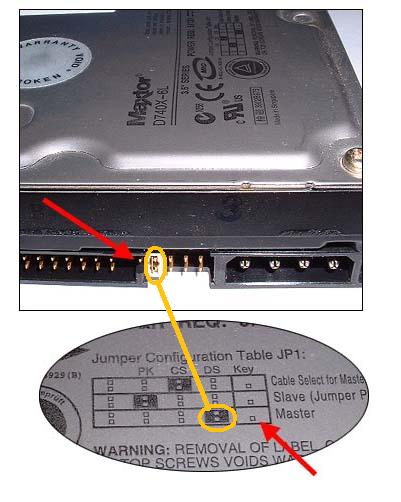








 Сообщение было отмечено alexclosure как решение
Сообщение было отмечено alexclosure как решение








 Для выбора жесткого диска на проверку битых секторов необходимо ввести цифру, соответствующую ему в списке, и нажать Enter.
Для выбора жесткого диска на проверку битых секторов необходимо ввести цифру, соответствующую ему в списке, и нажать Enter. После того как параметры жесткого диска определены можно приступать к проверке жесткого диска на ошибки — нажимаем клавишу F4.
После того как параметры жесткого диска определены можно приступать к проверке жесткого диска на ошибки — нажимаем клавишу F4. Start LBA — адрес начального блока.
Start LBA — адрес начального блока.